如何设置表格打印时的页眉页脚
时间:2020-09-08 12:00:09
作者:重庆seo小潘
来源:
设置表格打印时的页眉页脚的方法: 1、如图所示,有一组数据,想要打印时显示自定义的页眉页脚 2、点击“文件”-“打
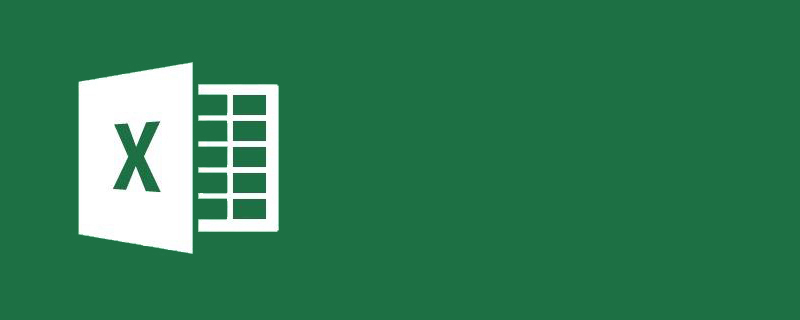
设置表格打印时的页眉页脚的方法:
1、如图所示,有一组数据,想要打印时显示自定义的页眉页脚
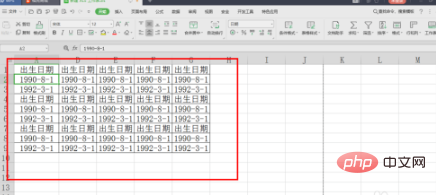
2、点击“文件”->“打印”->“打印预览”
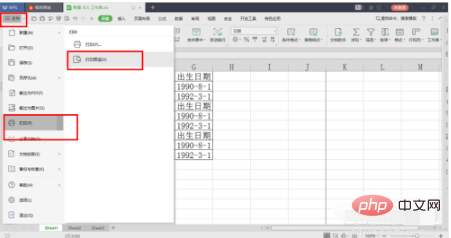
3、可以看到,当前没有页眉页脚
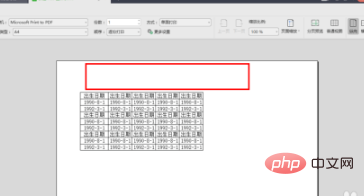
4、点击“页眉和页脚”
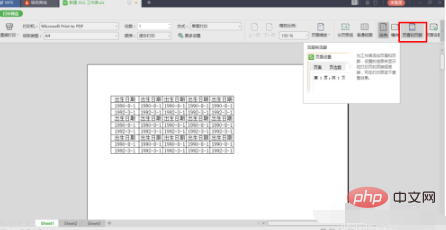
5、点击“自定义页眉”
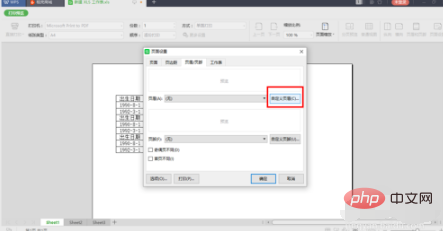
6、输入“好好学习”,点击“确定”
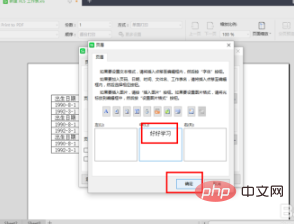
7、点击“自定义页脚”
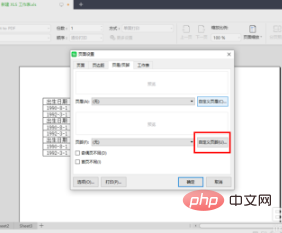
8、输入“天天向上”,点击“确定”
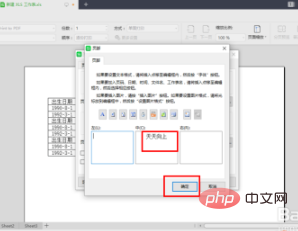
9、这样,打印时就显示自定义的页眉和页脚
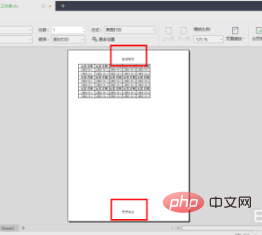
以上就是如何设置表格打印时的页眉页脚的详细内容,更多请关注小潘博客其它相关文章!


